2020年07月10日更新
LINEで既読をつけずに読む8つの方法【Android/iPhone/PC最新版】
携帯のメッセージのやりとりが今はLINEアプリのやりとりが主流ですよね。しかし、「トークの内容が気になるけど既読はつけない!」という気持ちにもなります。手軽にやり取りできる反面既読が簡単についてしまうLINE。今回はLINEの既読をつけない方法をご紹介します。
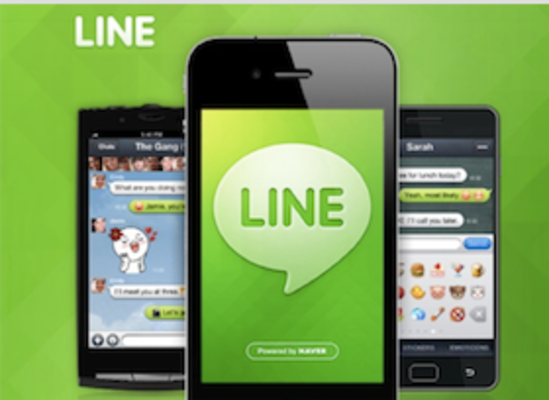
目次
- 1LINEで既読をつけずに読みたい時って?
- ・すぐに返信するわけではないので既読無視と思われたくない
- ・既読がすぐつく=暇人と思われたくない
- ・既読をつけずに内容を見るアプリは存在しない?
- 2LINEで既読をつけずに読む方法〜Android〜
- ・機内モードを使う
- ・機内モードを解除した瞬間に既読がつくので注意
- ・ポップアップ通知で通知に内容を表示するようにする
- 3LINEで既読をつけずに読む方法〜iPhone〜
- ・3D Touchを使って見る方法
- ・機内モードを使って見る方法
- ・通知センターで見る方法
- 4LINEで既読をつけずに読む方法〜PC〜
- ・あらかじめトークルームを開いておき別ウィンドウをアクティブにする
- ・携帯と同様機内モードを使う
LINEで既読をつけずに読みたい時って?
「今はLINE見なくてもいいや…だけどどんな内容かな」と友達や彼氏と喧嘩をしたときなどにはLINEの内容は気になるけれどLINEはすぐに既読がついてしまうから見れない!!もしくは「今は忙しいけど、どんな内容か気になる!」
お仕事で忙しかったり家事や育児で多忙な方いますよね。そんなときに簡単にLINEの既読をつけずにメッセージの内容を確認できる方法をご紹介いたします。
すぐに返信するわけではないので既読無視と思われたくない
LINEが浸透しているのが今の当たり前の社会。すぐに開くとLINEは既読がつき「すぐに返信しなきゃいけない」と思いますし、逆に送ってきた相手も「なんでトークに既読がついたのに返信こないんだろう」と心配をしてしまいます。
“LINEに既読がついているのに返信がこない”。つまりLINEには既読無視という言葉もあるくらいですから、自分はそんなつもりないのにそうは思われたくないですよね。
短文でも手軽に送り、読むことができるからこそ利用者の多いLINEですが「仕事をしているし、今忙しいし…既読無視とか言われても困る!」という方も中にはいるでしょう。
各々生活やタイムスケジュールがありますからね。そんなときにはLINEに既読をつけないようにして内容を読む方法をおすすめします。
既読がすぐつく=暇人と思われたくない
「あの人すぐLINEに既読つくよね~暇なのかな?」という風にとらえられることが多いでしょう。
しかし、LINEはすぐにトークを開いて返信することができるので“暇人ではなくても簡単にLINEのトーク内容を確認することができる”というのがLINEの手軽さと人気の秘密です。
お仕事をしている合間にもLINEの通知が来ると、簡単に内容を確認し、なおかつLINEならでは短文で利用する方も多いので読むことも、らくというのが特徴の一つ。
そしてiPhoneやAndroidのユーザーだけではなくPCでもお仕事をしながらメッセージを確認することができるアプリとして必ずと言っていいほど日本人の携帯やPC、タブレットにはLINEアプリがインストールされています。
さらにグループLINEといって、数名でチャットをやりとりできるトークも可能です。しかし、その反面早く返すことができるのですぐにLINEを開いて既読をつけてしまう。そして返信という流れ作業が当たり前…。
しかもグループLINEになるとバンバン色んな人からの連絡が来て少しない方が気になってしまう…。しかし、「今返すのはめんどくさい!=既読をつけないようにしたい」そうすると相手や周りの人からは「暇人と思われたくない!」
「私はそんなに暇人ではない!」というのであれば「既読をつけないようにLINEの内容を確認することはできないのか!?」という心理が働きますよね。
では既読をつけないようにLINEのトーク内容を確認する方法はないかということはないのかという方法があるとベストですよね。
既読をつけずに内容を見るアプリは存在しない?
「既読をつけないようにLINEの内容をみたい!」そんなときにはインターネットを駆使したりiPhoneやAndroidでアプリを探して方法を探してみたりすることあるのではないのでしょうか?
だって“既読をつけない”というLINEと連動しているアプリがあるとしたら楽だし、すぐにインストールしたくなりますよね。
そこで私はAppleの端末とAndroid端末を持っているので、iPhoneのアプリダウンロードをすることができるApp Storeと、AndroidのアプリをダウンロードするGooglePlayの中で”LINEの既読をつけないでトークの内容を確認できるアプリ”を探してみました。
しかし、残念ながらLINEのトーク内容を既読をつけないようにしてトークを確認することができるアプリは存在しません。
「でも既読はすぐにつけない」という人も中にはいらっしゃるのではないのでしょうか?それではどんな方法で既読をつけないようにLINEのトーク内容を確認することができるのか?
ここからは皆さんがご利用の端末が多いAndroid版、iPhone版、PC版と3つに分けてご紹介いたします。
 LINEメッセージが届かないエラー/不具合の原因・対処法
LINEメッセージが届かないエラー/不具合の原因・対処法LINEで既読をつけずに読む方法〜Android〜
iPhoneユーザーが多い中、Google社が提供するAndroidの端末にこだわるユーザーも多いでしょう。もちろんメーカーさんによりますが、Androidのスペックも高くスマートフォンが登場した時からAndroidを使っている方は使い慣れているので手放せませんよね。
Android端末の特徴としてはそれぞれのメーカーによって音質がいいものや、カメラの画質が良いなど一つのことを集中的に研究し、商品として販売されているものが目立ちます。
そこでここではAndroid端末を愛用している方に既読を付けないようにLINEのトーク内容のメッセージを確認できる方法をご紹介します。
機内モードを使う
LINEに既読をつけないようにトーク内容の確認をする方法の一つとしては“機内モードを使う”というのがあります。機内モードは飛行機に乗るときに使うことが多いですよね。これは飛行機に乗るときに使う最低限のマナーでもあります。
飛行機に乗ったときに機内モードにする理由としてはLETなどが飛行機の制御に影響を与える可能性が高いからです。
実はそんな機内モードですが飛行機にのるだけではなくLINEに既読をつけないようにトーク内容を見る方法としても活用することができます。
Androidの端末を利用している方で「機内モードにしたことがない!」という人でも簡単に機内モードに設定をすることができます。
- Androidには「クイック設定ツール」という機能を使います(ディスプレイの上から下に2回スワイプすると表示が可能になります。)
- 上の画像が「クイック設定ツール」。※アイコンの配置は選べるので人によっては表示が違います。(使いやすく後々カスタマイズできるので設定もしてみてください。)
- 飛行機のマークが表示されたらこちらをタップしましょう。そうすると機内モードの設定になります。(ホーム画面に戻ると画面の上に飛行機のマークが表示されていればOKです。)
こちらのように機内モードの設定は簡単にすることができます。機内モードが上記のようなマークになればOKです!このままLINEを起動すると既読をつけることなくトークの内容を確認することができます。
つまり、簡単かつLINEに既読はつかない!ということができます。
機内モードを解除した瞬間に既読がつくので注意
ワンタッチで簡単に機内モードをすることができるので、その状態のままLINEアプリを起動します。そのまま見たいトークをタップするとメッセージを確認することができます。また、文字数に限界がありますが長くなければ全ての文章を読むことも可能です。
しかし、注意したいのがAndroidの場合はiPhoneと違い、機内モードを解除した瞬間にLINEのメッセージに既読がついてしまうのでかなり要注意です。
「既読無視しているの忘れていた!!」とならないようにも、機内モードを解除するときには必ず既読をつけないようにしてLINEのトークの内容を確認したということをおぼえておきましょう。
ポップアップ通知で通知に内容を表示するようにする
機内モードにすることによって逆にデータを受けるなどのことを遮断してしまうことがあります。ビジネスでも今はLINEで手早く連絡などのやりとりをすることが多く、「仕事で連絡手段としても使っている人がいるので連絡ができなくなるのは嫌」
できればLINEに既読をつけないということだけでは「機内モードは使いたくないな…」と思う方もいるかもしれません。
もしかしたらご家族に何かあったときに機内モードだとLINEの受信ができなくなることもあるのでそういった場合の方には機内モードは手軽ですがおすすめすることはできません。
さらにAndroidの場合だと機内モードを解除したときにLINEのメッセージに既読がついてしまうので結局は既読無視になるのか、すぐに返信しなければならないのかとどちらかになってしまいます。
それが嫌な方はLINEのポップアップ通知機能を使うことがおすすめです。
ポップアップ通知にしておくとホーム画面にLINEのアプリを開くことなくトーク内容を確認することができるのでこちらもおすすめです。実はLINEのポップアップ通知、iPhoneだと文字数に限界があり全て表示されません。
その反面Androidの場合だとLINEで送られてきた内容が長文でも全部見れるのでAndroid版の方はぜひ実践していただきたいです。そんなLINEのポップアップ通知を活用したい方はこちらで設定をすることが可能です。
設定方法は…
- LINEのアプリを起動します
- 友達のところから歯車マークをタップしましょう(歯車のマーク=設定)
- 『通知』から『通知ポップアップ』と『メッセージ通知の内容表示』をONにする
たったこれだけの設定でAndroid版のLINEアプリでは簡単にLINEに既読をつけないとうにしてトーク内容を確認することができます。機内モードをすることに抵抗がある人や長時間トークに既読をつけない人にとっては、この方法がおすすめです。
 LINEで「ネットワークに接続していません」と表示される時の対処法
LINEで「ネットワークに接続していません」と表示される時の対処法LINEで既読をつけずに読む方法〜iPhone〜
さて、今ではAndroidユーザーよりも世界各国で広まっているiPhoneの利用者も多いですよね。電車や街中で携帯を操作している人を見るとほとんどがiPhoneユーザー。
海外に拠点をおくアップル社は日本に参入してから色々な携帯会社がiPhoneを導入しているのが現実ですよね。
そこでここでは日本国内でもかなり利用者さんも多い、iPhoneユーザーさんのためにLINEで既読をつけないようにトーク内容を確認する方法をご紹介いたします。(こちらはiPadをお持ちの方でも同じように操作することが可能です。)
3D Touchを使って見る方法
皆さんは『3DTouch』という言葉を聞いたことはありますか?こちらはiPhoneならではので、LINEだけではなく他のアプリにも対応しています。
何通もLINEのアプリからトークが来た時にトーク内容を軽く押し込むようにタッチをするだけで一部のトーク内容をみることができなかったのですが、トーク全文、つまりメッセージですね。もちろんどんなスタンプが送られてきたのかを確認することができます。
注意したいのがタップの方法です。うっかりタップしてしまうとLINEのアプリが起動してしまい、トーク内容に既読がついてしまいます。しっかりと押し込むようにして全て内容を確認するまではその指を離さないようにしましょう。
また、注意点がもう一つあるのですが、iPhone6以上の端末でないと3DTouch機能は使えません。私は大事にiPhone5sを使っているので残念ながらLINEに対してこの機能が使えないというのはショックですね…。
私だけではなくきっと携帯を大事に長く使っている方もいらっしゃるかと思います。そこでここからは3DTouch機能以外にも既読をつけないでLINEのトーク内容を読むことができる方法をみていきましょう。
機内モードを使って見る方法
こちらはAndroid版と同じく機内モードを設定することによってLINEに既読をつけないようにして文章を確認することができます。一番手軽な方法といってもいいでしょう。特に短時間だけLINEに既読をつけないようにしたい場合などがあるかと思います。
そんなときには機内モードを活用することがおすすめです。iPhoneの場合にはどうやって設定するのかというと…
- ホーム画面、またはロック画面を開く
- 下から上にスワイプするとWi-Fiの接続や飛行機が横になった表示が現れます
- 飛行機のマークをタップするとオレンジ色になるのでそうすると機内モードがONになります
もちろんAndroid版と同様、機内モードをしている最中は既読がつきません。しかし、機内モードを解除して最初にLINEのアプリを起動するとそのLINEのトークに既読がついてしまうので要注意です。
通知センターで見る方法
私のように「3DTouchは使えない!」という方はもちろん、「機内モードにはしたくない」という方には通知センターで既読をつけないでLINEのトークの内容を確認する方法がおすすめです。こちらに関してはまずはiPhoneの設定から変える必要があります。
- 『設定』のアプリを起動→『通知』をタップ→『LINE』を選択→『バナーとして表示』をON
- 続いてLINEのアプリを起動
- 『歯車のマーク』をタップ→『通知』をタップ→『新規メッセージ』、『メッセージ通知の内容表示』、『サムネイルの表示』を全てONにする
こちらを設定して、あとはLINEのメッセージが来るのを待ちましょう。アプリを起動することなく既読をつけないようにしてLINEのトーク内容を確認することができます。
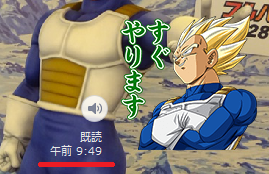 LINEで未読トークを非表示にすると既読になる?非表示と既読について解説!
LINEで未読トークを非表示にすると既読になる?非表示と既読について解説!LINEで既読をつけずに読む方法〜PC〜
ご存知の方も多いかもしれませんが、実はLINEのアプリはiPhoneやAndroidの端末だけではなく、PCでも利用することができます。同じアカウントに設定をしておくとiPhoneやAndroid等といった携帯を忘れてしまってもPCでメッセージを読むことが可能です。
また、今ではWi-Fiなどインターネットがあればどこでもお仕事ができる社会です。電車やカフェなどでもPCを使ってお仕事や調べものをされている方も多いですよね。
お仕事をしながらいちいち「LINEが来た」と、ポケットやカバンから携帯を取り出して内容を確認することはめんどくさい。そんな方は必ずといっていいほどPCにLINEがインストールされています。
そこでPCでLINEのアプリを使うときにも既読をつけないようにメッセージを読む方法をご紹介いたします。
お仕事やインターネットの回線をつないだままお仕事をしている方はもちろんですが、学生さんなどインターネットの接続を維持したままPCを使ってLINEを起動している方には既読をつけないようにLINEのメッセージ内容を読む方法としてこちらがおすすめです。
あらかじめトークルームを開いておき別ウィンドウをアクティブにする
携帯のLINEアプリ慣れをしている方にとってはちょっと難しいかもしれませんが、PC慣れをしている方には簡単に行えるLINEに既読をつけないようにして内容を読むことができる方法があるのでご紹介いたします。
それは別のウィンドウでLINEのトークルームを開くということです。つまりどういうことかというと、PC版では全画面にLINEのトークが表示されます。左側にはスマホ同様、トーク相手などの一覧がずらりと…。
画面右半分には選択したLINEのメッセージの内容を読むことができます。PC上の右上にはiPhoneやAndroidと同じように赤い四角に囲まれたところをクリックすると、「別ウィンドウ」といった画面を複数開くことができるのです。
こちらをクリックすると別ウィンドウでLINEのみたいトーク画面を開けます。
先ほども述べたように複数のウィンドウを開くことができるので既読をつけないようにする人、今読むのが嫌な人のトーク画面をどんどん開きましょう。※この時にあまりトークをしない人の画面を一番最初に開いておくことが重要です。
最初に開いているPC上の別ウィンドウがこのPCの中でアクティブ状態、つまりLINEのトークが可能な相手となります。次々にトーク画面を開いていた相手からLINEが来ても既読をつけないようにメッセージを読むことができるのです。
PCを使っている方ではLINEという連絡手段はもちろんですが、その上資料を作成したりなど、お仕事を同時に行っていることがありますよね。もちろん調べものなどもインターネットの回線を使って行っている人もいるでしょう。
携帯と同様機内モードを使う
実はPC版のLINEアプリはスマホやタブレット同様、機内モードを使って既読をつけないで内容を読むという方法があります。
さすがに皆さんもお分かりかもしれませんが、「インターネットとの接続をしない」というのが、PC、iPhone、Androidこの3つの共通点です。PCの中でも一番簡単な方法としてはタブレットPCです。タブレットの役割も果たし、なおかつPCでもあるというもの。
こちらはiPhoneやAndroidと同様『機内モード』というのがあります。同じ飛行機のマークが表示されているのでこちらを設定すると、LINEを起動した時に既読をつけないようにしてLINEの内容を読むことができるのです。
※こちらも要注意ですが携帯同様に機内モードを解除するとLINEのトークに既読がつきます。解除する前には返すことを頭の中に入れておきましょう。
続いて、タブレットPCではない従来のPCの場合ですがこちらも簡単。一言でいうのならば「インターネットの接続を切る」ということでLINEに既読をつけないようにして内容を読むことができます。
また、もっと簡単にPCでもLINEの既読をつけないような方法はないのか?と思ったときにはインターネットの接続を遮断するということです。
こちらは上記の画像をクリックして簡単に行うことができます。
- LINEアプリを起動する
- メッセージを受信していることを確認※クリックなどはしない。
- 右下にあるWi-Fiのマークをクリックしてインターネットの接続を遮断
こちらを行うとPCでもLINEに既読をつけないようにして内容を読めます。
 LINEの通知バッジの数字が消えない!既読にしても消えない時に消す方法は?【2018年最新版】
LINEの通知バッジの数字が消えない!既読にしても消えない時に消す方法は?【2018年最新版】相手にもよりますが、気分的にも、時間的にも「今、LINEに既読をつけないようにする」という時があるはずです。ただでさえストレス社会と言われている日本ですから、LINEなどの連絡手段でよりストレスを増やすことはできればしたくないですね。
そんなストレスを軽減することはもちろんですが、できればお仕事や勉強に集中したい!などと携帯は放っておき、しっかりと今取り組むべきことを目の前にして行うということも重要になります。
LINEには「既読無視」という言葉があるほど利用者が多いLINEですから使い方として正しいコミュニケーションツールの一環として活用すれば何も問題は起きないはずです。
ただ、「どうしても既読をつけたくないなぁ」と思ったときにはこちらの記事を参考にしてみてください。


































